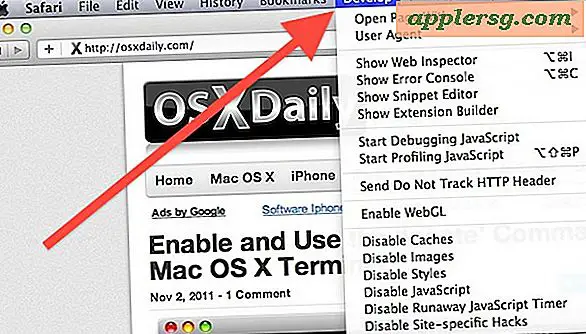Cara Menghapus Data Bar Sentuh dari MacBook Pro dengan Touch Bar

Touch Bar dilengkapi MacBook Pro menyimpan data tambahan untuk Touch Bar dan sensor Touch ID yang tidak terhapus secara default jika Anda memformat Mac atau menginstal ulang perangkat lunak sistem MacOS. Jadi, jika Anda ingin benar-benar menghapus dan menghapus semua data Touch Bar, Anda perlu melakukan intervensi secara manual melalui proses multi-langkah untuk menghapus data spesifik Touch Bar dari model-model MacBook Pro.
Ini jelas hanya berlaku untuk Mac dengan Touch Bar, dan itu mungkin hanya diperlukan jika Anda berencana untuk menghapus Mac, menginstal ulang MacOS, mengatur ulang Mac ke pengaturan pabrik, atau beberapa situasi serupa lainnya di mana Anda juga ingin semua data pribadi dihapus dari Mac, atau Anda akan menjual Mac atau mentransfer kepemilikan, atau bahkan mengirimnya untuk dinas. Selain dari situasi tersebut, sepertinya tidak perlu menghapus atau menghapus data Touch Bar pada MacBook Pro dengan Touch Bar.
Cara Menghapus Data ID Sentuh pada MacBook Pro dengan Touch Bar
Ingin menghapus semua informasi ID Sentuh dan data konfigurasi dari Mac dengan Touch Bar? Begini caranya:
- Restart Mac dan segera tahan tombol Command + R untuk boot ke Recovery Mode
- Pada layar "MacOS Utilities", tarik turun menu "Utilities" dan pilih "Terminal"
- Di baris perintah, ketik yang berikut dan kemudian tekan kembali:
- Ketik "ya" ketika ditanya apakah Anda ingin melanjutkan
- Tarik ke bawah menu Apple dan pilih "Restart" untuk mem-boot ulang Mac seperti biasa, atau lanjutkan dengan tugas lain seperti menginstal ulang macOS atau memformat mac jika diinginkan
xartutil --erase-all
Setelah Mac memulai ulang, data Panel Sentuh akan dihapus.
Dan ya Anda harus boot Mac dari Recovery Mode (atau Pemulihan Internet) untuk menyelesaikan tugas ini, sehingga Anda mungkin ingin melakukannya sebelum mereset pengaturan default Mac ke pengaturan pabrik atau melakukan manuver serupa lainnya untuk menginstal ulang Mac OS atau untuk sepenuhnya menghapus komputer .
Catatan ini menghapus data Touch Bar, itu TIDAK memaksa Sentuh Bar yang menyegarkan di Mac dan dengan demikian benar-benar bukan langkah pemecahan masalah, meskipun itu pasti akan digunakan sebagai salah satu untuk beberapa situasi Touch Bar yang tidak biasa.
Bagi mereka yang bertanya-tanya, jika Anda mencoba menjalankan perintah ini pada Mac yang tidak memiliki Touch Bar itu tidak akan berfungsi, karena tidak ada Touch Bar. Anda akan mendapatkan kesalahan seperti berikut:
"Xartutil: ERROR: perangkat keras ini tidak mendukung layanan pemulihan xart"
Banyak pengguna Mac mungkin tidak tahu bahwa Touch Bar memiliki penyimpanan data terpisah yang khusus Touch Bar, tetapi Apple menegaskan ini dengan artikel di sini